reklama
V éře papíru, kdy muži byli muži, a internet byl stále záblesk Tim Berner-Lee 10 slavných Geeků, kteří změnili svět (ne kdo si myslíte)Pokud jsem to viděl dále, stojí na ramenou obrů. Takže, řekl génius jménem Isaac Newton. To, co platilo pro jednu z nejúžasnějších myslí historie, by mělo být ... Přečtěte si více Oko, podepsání něčeho jako dopis nebo smlouva bylo stejně jednoduché jako získání pera a načmárání vašeho jména.
Pak ale přišel internet a samozřejmě, stejně jako všechno ostatní, se podepisování dokumentů stalo online. Ale když dostanete smlouvu e-mailem, co děláte? Ty máš vytisknout poslední stránku, podepsat, naskenujte toa pošlete e-mailem zpět. Jak strašně nevyhovující.
Určitě MakeUseOf, musí existovat lepší způsob?
Adobe Reader
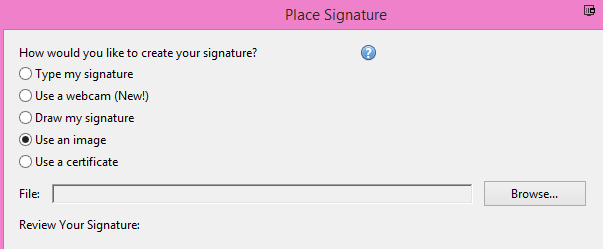
Existuje šance, že když otevřete soubor PDF, budete používat Adobe Reader 4 velmi lehké alternativy k Adobe ReaderStále používáte Adobe Reader pro dokumenty PDF? Je čas přejít na alternativní čtečku PDF, která je lehká, rychle se spouští a přitom vaše dokumenty uloží. Přečtěte si více
číst to. Adobe Reader je kritizoval docela často To je důvod, proč nepotřebujete Adobe ReaderAdobe Reader je nafouklý, pomalý a odpovědnost. Zkrátka je to zbytečné. Potřebujete vůbec PDF Reader? Ukážeme vám, jak otevírat soubory PDF bez aplikace Adobe Reader. Přečtěte si více , hlavně kvůli jeho nadýmání, ale věděli jste, že to umožňuje velmi snadno umístit podpis na stránku? Toto je pravděpodobně nejjednodušší způsob, jak to udělat.Dvě nejlepší metody jsou buď nahrání existujícího skenování podpisu, nebo použití webové kamery. Pokud máte tablet (například iPad), můžete pomocí pera stylusu nebo prstu psát podpis do výkresové aplikace, jako je Předposlední, pořízení snímku obrazovky a jeho změna velikosti. Pokud nemáte tablet nebo tato metoda zní jako příliš mnoho práce, pak je nejlepší další možností čárkujte podpis na kus bílého papíru černým perem a poté jej přidržte k webové kameře skenováno.
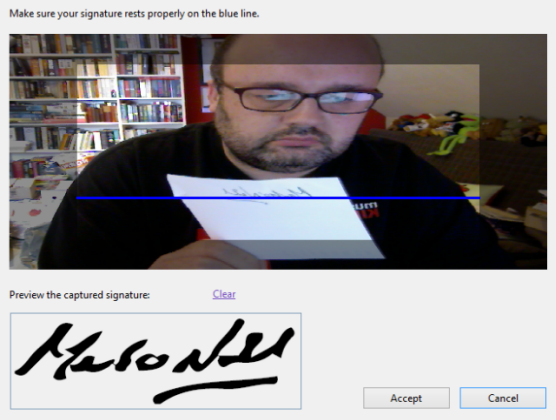
Když podržíte úroveň podpisu na modré čáře, Adobe Reader převede tento podpis na něco podobného v poli níže. Když vám nakonec nabídne verzi, se kterou můžete žít, klikněte na „přijmout“ a pomocí myši umístěte podpis na tečkovanou linii.
Náhled (Mac OS X)
Pokud máte Mac, pak další možností je vytvořit a vložit podpis pomocí Náhled 10 tipů, které potřebujete vědět o Mac Preview Přečtěte si více .
Jednoduše otevřete dokument pomocí náhledu a nahoře bude malý kufřík na pravé straně (při přejetí myší se zobrazí text „zobrazit panel nástrojů pro označení“). Na panelu nástrojů se pak zobrazí čárkovaná čára, což je tlačítko pro podpis.

Metoda by měla být přímá, ale ve skutečnosti je to obtížné. Klikněte na „klikněte sem a začněte“A poté pomocí myši vytvořte podpis (složitá část). Poté, co je podpis podepsán, stiskněte libovolnou klávesu pro jeho uzamčení na místě a bude uložen.
Když začnete, vaše pero začíná napravo od krabice, když by to mělo opravdu začít na levé straně (více místa). Po opakovaných pokusech jsem nakonec skončil jen obrovským hádankem nepořádku. Pokud chcete správný podpis, bylo by nejlepší použít možnost Fotoaparát a podržet kus papíru s podpisem (stejně jako Adobe Reader).
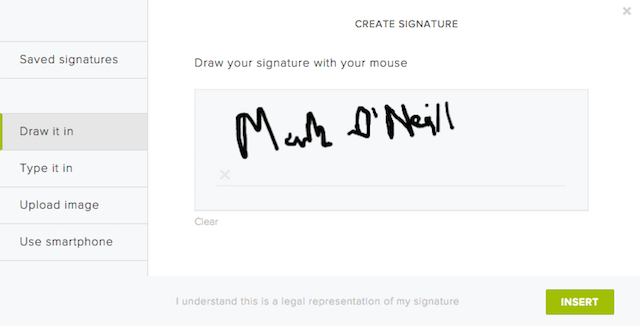
Pokud se budete držet maximálně 3 dokumentů za měsíc a jednoho uživatele, pak je HelloSign zdarma. Cokoli víc než to, a vy se díváte na placené plány začínající na 13 USD měsíčně. HelloSign se integruje s Diskem Google, Dropboxem, Boxem, Evernote a OneDrivem a umožňuje snadnější nahrávání dokumentů k podpisu. To také integruje se do Gmailu.
Můžete buď nakreslit podpis (viz můj žalostný pokus výše), napsat jej nebo nahrát obrázek. Můžete také vložit iniciály, datum, zaškrtávací značky a text. Moc se mi tento líbí a je vysoce doporučeno, pokud hledáte webové řešení.
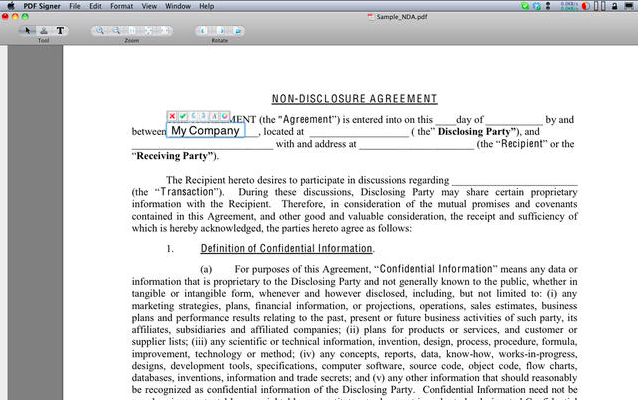
Jedná se o vysoce hodnocenou aplikaci pro Mac, ale za 9,99 $ to může dát spoustu lidí pryč. Pokud se vám však nelíbí možnost nepříjemného náhledu a upřednostňujete jinou možnost aplikace pro Mac, pak by možná 10 $ bylo dobrou investicí. Vše záleží na tom, kolik podpisů plánujete.
Mac App Store má v současné době na 336 hodnocení s téměř 5 hvězdami. S tím nemůžete argumentovat. Navíc byl aktualizován pro Yosemite, což ukazuje, že vývojář se zavazuje k jeho vývoji.
Mobilní možnosti
Kromě pravého podpisu (profil níže) existují dvě další možnosti pro podepisování dokumentů na mobilním telefonu.
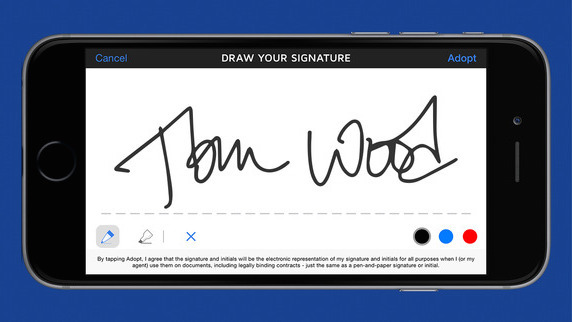
Cena za DocuSign začíná na € 7,50 (přibližně 10 $) za měsíc. Krása mobilní aplikace spočívá v tom, že pomocí prstu nebo pera pera můžete vytvořit velmi dobře vypadající podpis. DocuSign vám dokonce umožňuje zvolit barvu inkoustu (černá, modrá nebo červená).
Dokumenty lze importovat z obvyklých cloudových služeb (Dropbox, OneDrive atd.) A můžete také dostávat oznámení push, když dokument čeká na podpis.
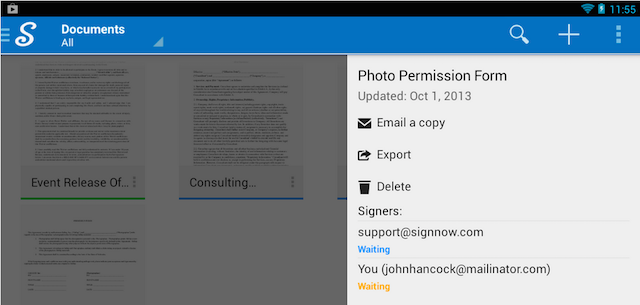
Tato služba byla dříve známá jako SignNow (v případě, že vás to zajímalo) a nyní se propaguje jako nejlevnější možnost z mnoha webových podpisových služeb. S 1 $ na uživatele, za měsíc, je těžké se hádat s tímto tvrzením. Jako legraci stranou, tuto aplikaci použil Deron Williams k podpisu smlouvy o NBA ve výši 98 milionů dolarů (pokud to pro vás znamená rozdíl).
CudaSign bere dokumenty importované z vašeho e-mailu, Dropboxu a dokonce z vašeho fotoaparátu, což je pro mě nový. Podepište prstem, pak jej ihned odešlete e-mailem nebo jej uložte do zabezpečeného účtu CudaSign.
Čestná uznání
Tady dělám samostatnou malou sekci, protože existují i jiné možnosti, ale váhám s jejich schválením kvůli ceně. Zůstávají však platnými možnostmi, takže v zájmu úplnosti jsou zde.
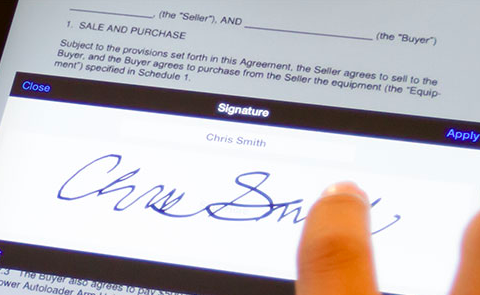
Je pravda, že tvorba cen společnosti Adobe by mohla opravdu udělat s důkladnou kontrolou, ale samotné jméno může stačit, aby lidé mohli jít s EchoSign. Ceny jsou závislé na standardních verzích pro předplatné a zda platíte měsíčně. Začíná na 12,99 $ za měsíc a odtud prochází střechou.
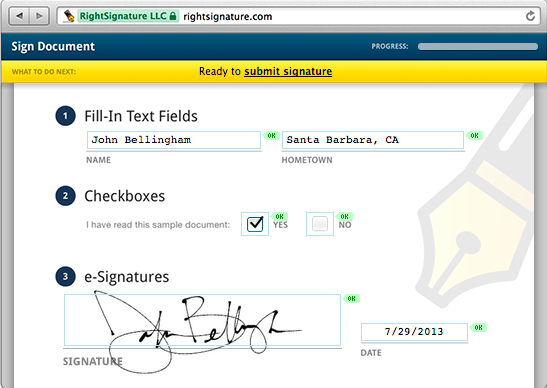
Tato možnost začíná na $ 11 za měsíc (po zkušební verzi 5 dokumentů) a byla doporučena kolegou. Kromě nahrání dokumentu PDF nebo Word můžete také importovat dokumenty z online služeb, jako je Dropbox, FreshBooks 5 hodnotných aplikací založených na cloudu pro vaši malou firmuV odvětví, kterému tradičně dominují drahé a náročné na desktopové programy náročné na zdroje, se nyní zvyšuje počet lehkých, ale výkonných cloudových aplikací. Vybíráme pět hodných. Přečtěte si více , a SalesForce.
Pomocí myši můžete nakreslit hádku nebo v aplikaci pro iPhone, pomocí prstu vytvořte podpis. Aplikace „in-person“ pro iPad umožňuje shromažďovat podpisy tím, že dotyčná osoba dá prstem na obrazovku.
Závěrečné slovo
Existuje spousta možností, jak elektronicky podepisovat své dokumenty, ale neměli byste se okamžitě přiblížit k velkému jménu, jako je Adobe, abyste tuto práci dokončili. Jak jsme zde viděli, existují bezplatné možnosti, které dělají stejně dobrou práci (ne-li lepší). A pokud musíte mít mobilní možnost, pak to může být tak levné jako $ 1 za měsíc.
Ale pokud nejste Donald Trump nebo Richard Branson, je podpis smlouvy urgentní, že nemůže čekat, až se ocitnete ve správném počítači, kde můžete využít jednu z volných možností? Placené mobilní možnosti stojí za to, pokud podepisujete mnoho časově citlivých dokumentů.
Jste stále typem osoby s elektronickým podpisem nebo jste naskočili na online podpisový vůz?
Obrazové kredity: podepsání smlouvy Přes Shutterstock
Mark O'Neill je novinář na volné noze a bibliofil, který publikuje věci od roku 1989. Po dobu 6 let byl šéfredaktorem MakeUseOf. Nyní píše, pije příliš mnoho čaje, zápasí se psem a píše ještě víc. Najdete ho na Twitteru a Facebooku.